그룹 정책에서 폴더 경로를 빠르게 리디렉션하는 방법 알아보기
- 많은 사람들이 그룹 정책 폴더 리디렉션에 대해 자세히 알고 싶어할 것입니다.
- 매우 까다로운 프로세스는 아니지만 IT 관리자와 전문가에게 맡기는 것이 좋습니다.
- 하지만 직접 해보고 싶다면 이 가이드를 통해 즉시 달성할 수 있습니다.
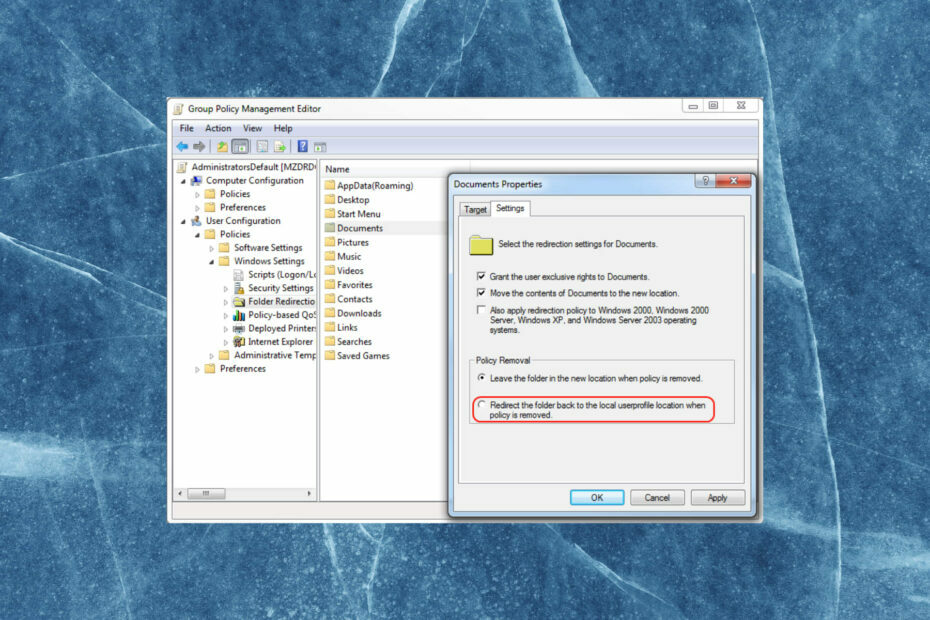
엑스다운로드 파일을 클릭하여 설치
- Fortect 다운로드 및 설치 당신의 PC에.
- 도구의 스캔 프로세스 시작 문제의 원인이 되는 손상된 파일을 찾습니다.
- 마우스 오른쪽 버튼으로 클릭 복구 시작 도구가 고정 알고리즘을 시작할 수 있도록 합니다.
- 다음에서 Fortect를 다운로드했습니다. 0 이번 달 독자 여러분.
귀하는 그룹 정책 편집기의 작동 방식에 대해 더 알고 싶어 하므로 이 주제에 대해 더 많은 것을 배우기 위해 여기에 왔습니다.
그리고 언제나처럼 가장 정확한 정보를 제공할 의무가 있습니다. 당신은 또한에 관심이있을 수 있습니다 그룹 정책 드라이브 매핑, 그래서 우리는 그것에 대해서도 다루었습니다.
그룹 정책 폴더 리디렉션은 어떻게 작동합니까?
Windows Server 2012 R2 환경에서 사용자의 파일을 공통 스토리지 영역으로 리디렉션하는 것이 때로는 가장 실용적인 작업 경로라는 점을 분명히 알아야 합니다.
기회가 된다면 아직 처음으로 OS를 배우는 중이므로 폴더 리디렉션을 활성화하는 것이 그렇게 직관적이지 않을 수 있습니다.
그러나 걱정하지 마십시오. Microsoft는 도메인 또는 OU 수준에서 이 작업을 수행할 수 있는 간단하고 쉬운 방법을 제공했으며 단계별로 도움을 드릴 것입니다.
하지만 그렇게 하기 전에 다음에 대한 정보도 찾을 수 있음을 알려드립니다. 그룹 정책 상속을 차단하는 방법 바로 여기에 도메인/OU에 대한.
따라서 더 이상 고민하지 않고 그룹 정책 편집기에 대한 폴더 리디렉션을 활성화하는 방법을 자세히 살펴보겠습니다.
그룹 정책에서 폴더 리디렉션 경로를 어떻게 배포/변경합니까?
1. ~ 안에 서버 매니저, 클릭도구에 액세스한 다음 그룹 정책 관리 편집 권한이 있는 계정에서그룹 정책.
2. 마우스 오른쪽 버튼으로 클릭 그룹 정책 개체 OU 그리고 선택 새로운을 클릭한 다음 이름을 선택하십시오.
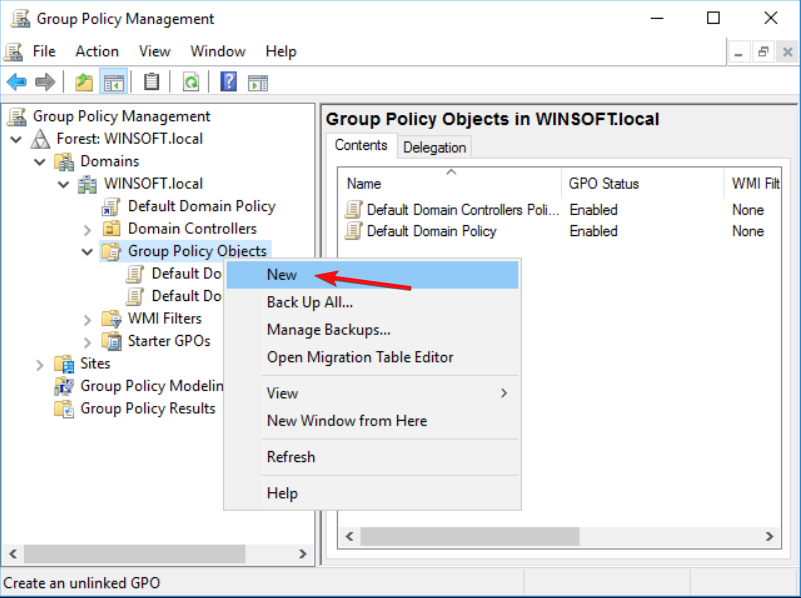
3. 경로를 변경하려는 폴더를 마우스 오른쪽 버튼으로 클릭한 다음속성.
4. 리디렉션 대상을 선택한 다음적용하다.
5. 로 돌아가기 그룹 정책 관리 콘솔 그리고 도메인/OU를 마우스 오른쪽 버튼으로 클릭합니다.
6. 선택하다 기존 GPO 연결 그런 다음 그룹 정책 개체당신이 방금 만든.
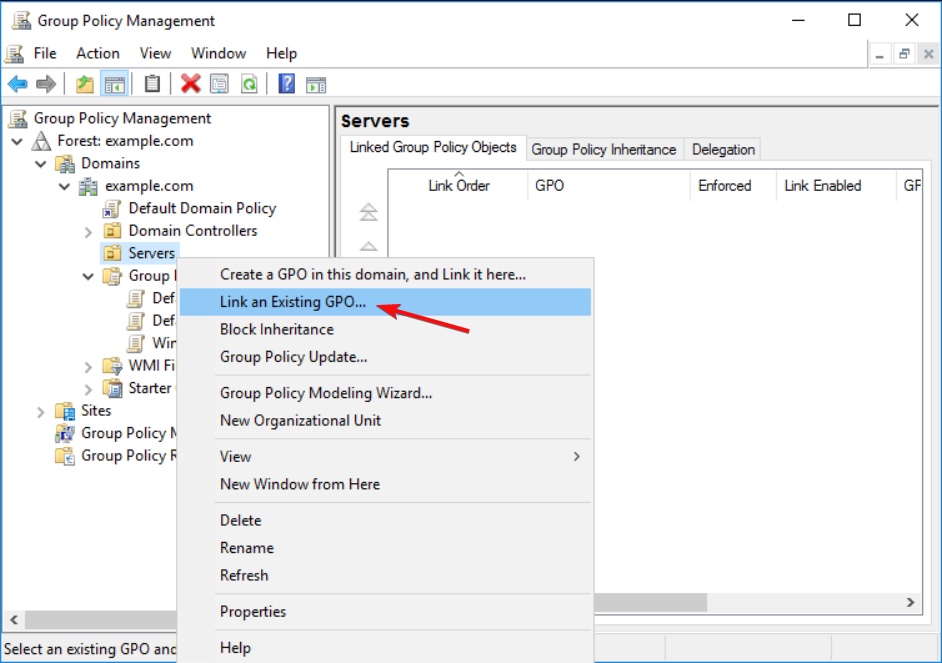
7. 달리다 파워셸, 다음 명령을 입력하고 누르십시오. 입력하다: gpupdate /강제
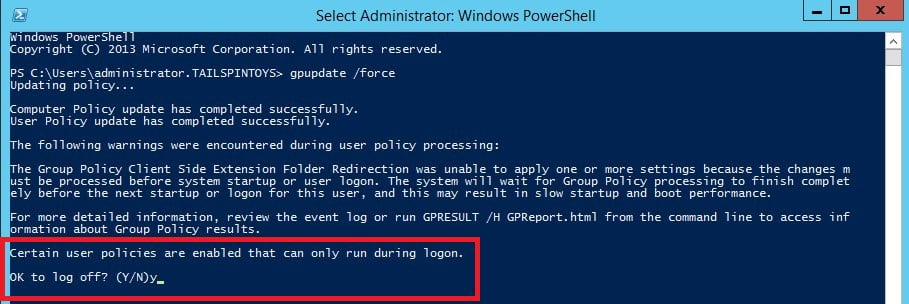
8. 변경 사항을 적용하려면 로그오프했다가 다시 로그인해야 하므로와이그리고입력하다.
그룹 정책 폴더 경로 리디렉션을 수행하는 것은 간단하며 그룹 정책 관리 및 명령줄 도구를 사용하여 몇 분 안에 수행할 수 있습니다.
새 파일이 나타나지 않으면 새 GPO로 돌아가서 파일 경로가 올바른지 확인하십시오. 또한 리디렉션하려는 폴더가 실제로 존재하는지 확인하십시오.
루트 경로 대상을 변경하려면 위와 똑같은 과정을 따르고 해당 단계가 올 때만 대상 폴더를 수정하십시오.
- Windows 10 및 11에서 그룹 정책 설정을 재설정하는 방법
- Windows 10에서 Gpedit.msc를 찾을 수 없습니까? 활성화하는 방법은 다음과 같습니다.
- 그룹 정책이 계속 되돌려질 때 수정하는 5가지 방법
- Windows 10/11용 최고의 대역폭 모니터 10개[2023 가이드]
그룹 정책 폴더 경로 리디렉션을 반드시 수행해야 합니까?
아니요, 이것은 일종의 서면 또는 불문율이 아닙니다. 꼭 필요한 경우에만 그룹 정책 폴더 리디렉션을 수행하면 됩니다.
그렇지 않으면 대부분의 경우 기존 폴더를 사용하거나 대신 새 폴더에 대한 액세스를 제공하는 것이 좋습니다.
즉, 우리 가이드를 사용하면 초보자도 관련 요소를 이해한다면 쉽게 완료할 수 있습니다.
더 많은 항목을 전환해야 하는 경우 사용자를 위해 매핑된 드라이브를 삭제하고 다시 만들 수도 있습니다.
바꾸기 작업은 매핑된 드라이브와 연결된 모든 기존 설정을 덮어씁니다. 매핑된 드라이브가 존재하지 않는 경우 교체 작업이 드라이브를 생성합니다.
즉, 당신은 또한에 관심이있을 수 있습니다 Windows 11에 그룹 정책 관리 콘솔을 설치하는 방법.
이 문서가 그룹 정책 폴더 패치 리디렉션에 도움이 되었다면 아래에 의견을 남겨주십시오.
여전히 문제가 발생합니까?
후원
위의 제안으로 문제가 해결되지 않으면 컴퓨터에 더 심각한 Windows 문제가 발생할 수 있습니다. 다음과 같은 올인원 솔루션을 선택하는 것이 좋습니다. 요새 문제를 효율적으로 해결합니다. 설치 후 다음을 클릭하십시오. 보기 및 수정 버튼을 누른 다음 수리를 시작하십시오.


